Flere løsninger du kanskje trenger
- Generelle anmeldelser på Bandicam: Kjenn til funksjoner, fordeler og ulemper
- Slik tar du opp skjerm på Android - 5 applikasjoner for deg!
- Hvordan ta et skjermbilde på Mac [Ønsket område og fullskjerm]
- 7 måter å ta et rullende skjermbilde av nettsider [Win/Mac]
- Hvordan ta opp på spektrum og det beste verktøyet som erstatning
- Enkel veiledning for å ta opp systemlyd på Mac uten Soundflower
- 10 forelesningsopptakere som enkelt tar opp veiledning med lyd
- Ta opp Flash-video med spillbare formater [Skrivebord og online]
- Ta opp Instagram Live på Windows, Mac og mobile enheter
- 2 effektive måter å spille inn Vimeo på i 2025 [Online & Desktop]
 For Windows
For Windows For Mac
For Mac Gratis nettløsninger
Gratis nettløsninger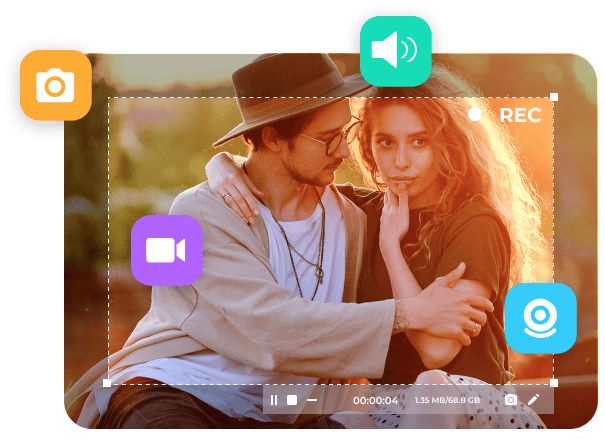








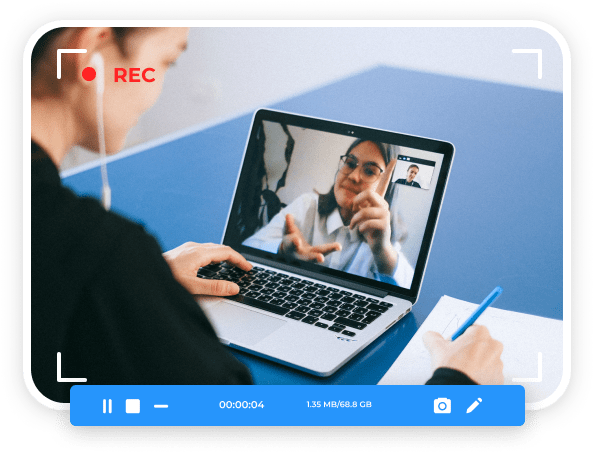
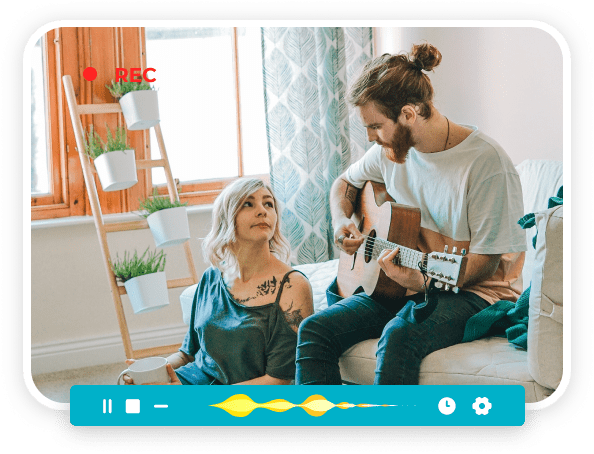
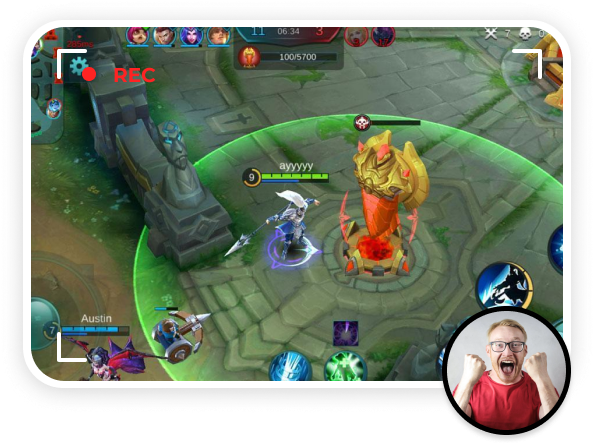
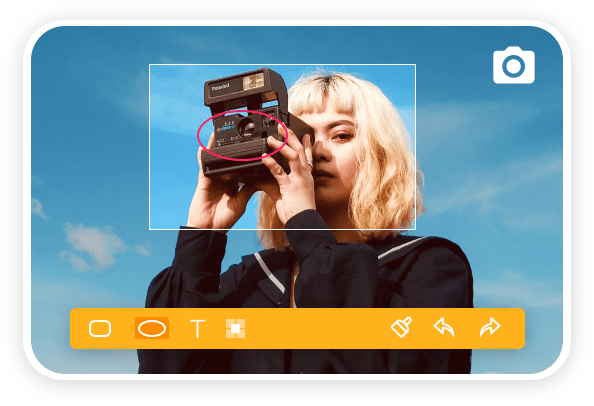













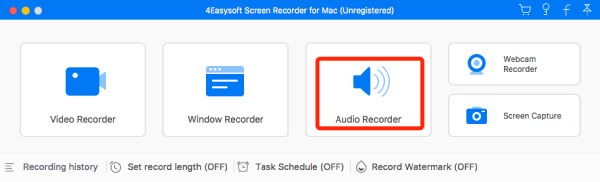
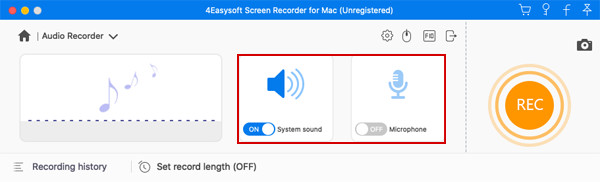
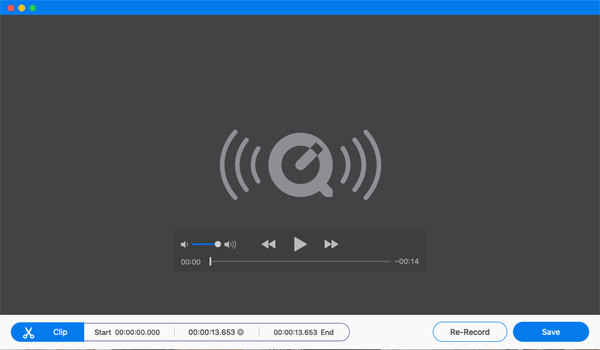
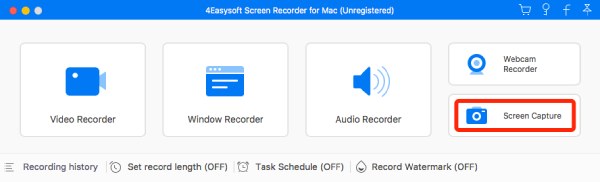
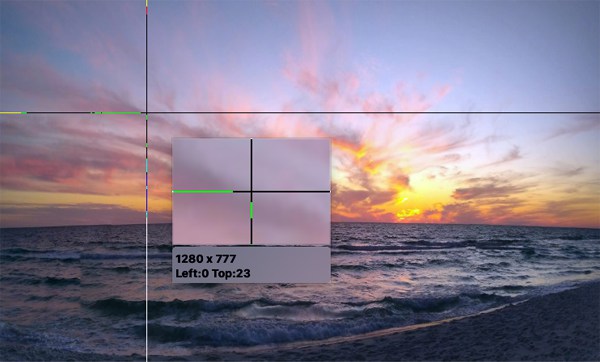
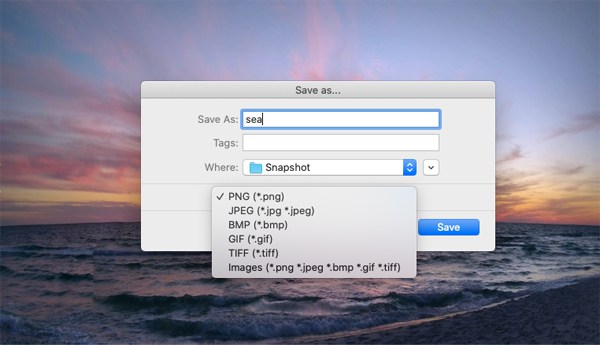
 Støttet Windows OS
Støttet Windows OS Støttet Windows OS
Støttet Windows OS Støttet Windows OS
Støttet Windows OS Støttet Windows OS
Støttet Windows OS Støttet Windows OS
Støttet Windows OS



